Anuncio
Las presentaciones son algo curioso.
Mucha gente los odia con la pasión de mil soles ardientes. Sin embargo, hay muchos que aman. experimentando con la tipografía La psicología de la tipografía.Se ha dicho una y otra vez: las fuentes transmiten emoción. Lee mas y color en sus diapositivas. Independientemente del equipo en el que esté, debe saber que hay otras opciones para presentaciones en Linux además de LibreOffice Impress. No estoy hablando de herramientas en línea como Prezi 7 alternativas gratuitas de PowerPoint para sus necesidades de presentaciónMicrosoft PowerPoint es excelente, pero ¿y si no puede pagarlo? Aquí están las mejores alternativas gratuitas de PowerPoint para presentaciones. Lee mas , porque esta vez la atención se centra en aplicaciones de escritorio menos conocidas. Son ligeros, potentes y diferentes a lo que estás acostumbrado.
El objetivo principal de ffDiaporama no es crear presentaciones, en realidad es una aplicación creadora de películas. Si bien es relativamente simple en comparación con otros
herramientas de edición de video para Linux 7 editores de video de código abierto gratuitos para LinuxLa edición de video en Linux está mejorando constantemente. Una buena selección de software de edición de video de código abierto ahora está disponible para los usuarios de Linux, y tenemos siete de los mejores para que revises. Lee mas , ffDiaporama admite varios efectos y filtros para imágenes y animaciones, le permite agregar música a videos y combinar varios clips en una película. La interfaz puede parecer desalentadora al principio, pero armar una presentación de diapositivas no es demasiado difícil.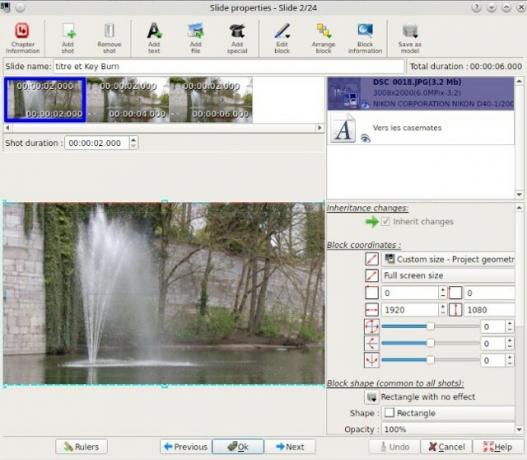
Si prueba ffDiaporama, se dará cuenta de que no hay nada que le impida crear presentaciones con él. En lugar de importar videos, agregará texto como títulos y, gracias a extensiones como Texturemate y OpenClipart, puede insertar diferentes formas y fondos en las diapositivas.
ffDiaporama es particularmente adecuado para screencasts Crea increíbles screencasts con BandicamScreencasting es una forma increíble de ilustrar el uso de software o juegos. Bandicamp se distingue de otras herramientas por su simplicidad y velocidad. Lee mas o presentaciones ricas en multimedia, que se pueden reproducir en uno de los muchos formatos de video compatibles, en Full HD o como un video más liviano para teléfonos inteligentes y la Web. Hablando de la Web, ffDiaporama hace posible subir videos a YouTube o Dailymotion. Puede instalarlo desde los paquetes provistos en el sitio web oficial, o compilarlo desde la fuente.
Pros:
- Puede crear presentaciones de video y presentaciones de diapositivas con música de fondo
- Ofrece más de cien efectos de transición.
Contras:
- La curva de aprendizaje de uso podría ser demasiado empinada
- No se pueden importar archivos de PowerPoint o Impress
Si no quiere renunciar a Impress, pero todavía quiere probar algo nuevo, Impressive es una buena opción. En pocas palabras, es una herramienta de procesamiento posterior de presentaciones. Crea una presentación Slid.es: crea presentaciones fáciles y hermosas en dos dimensionesParte de hacer presentaciones profesionales proviene de enfocarse en puntos clave y evitar el uso excesivo de efectos. Otra parte proviene del uso de la herramienta adecuada para el trabajo. PowerPoint es una increíble pieza de software, pero ... Lee mas en cualquier aplicación que desee, expórtela a PDF, luego use Impresionante para mostrarla. Esto puede parecer contrario a la intuición (o simplemente superfluo), pero Impresionante tiene algunas características atractivas para impresionarlo.
En primer lugar, Impresionante es súper ligero y portátil. No requiere instalación y puede llevarlo a cualquier parte en una memoria USB. Además, no tiene una interfaz intrusiva o complicada; de hecho, solo se ejecuta desde la terminal. Coloque su presentación en el mismo directorio que Impresionante, luego escriba ./impressive.py PresentationName.pdf en el terminal y comience a deslizarse por su presentación con el teclado (teclas de flecha, Espacio y Retroceso) o la rueda del mouse.

El punto principal de Impresionante es mantener a la audiencia enfocada en las partes importantes de su presentación. Puede hacerlo dibujando cuadros resaltados alrededor de partes del texto con el mouse, haciendo zoom con el Z tecla o presionando Entrar para activar el Spotlight que sigue al cursor. Cuando necesite saltar a una diapositiva específica o desee ver todas las diapositivas a la vez, acceda al modo Descripción general presionando el botón Lengüeta llave.

Al igual que cualquier otra herramienta de línea de comandos, Impresionante puede ejecutarse con diferentes opciones (interruptores) añadidas. Por ejemplo, el -k o --auto-progreso La opción muestra una barra de progreso para la presentación, mientras que -F comienza Impresionante en modo ventana en lugar de pantalla completa. La lista completa de opciones está disponible en la documentación oficial. Allí también encontrará información sobre cómo crear un archivo de configuración personalizado para cada presentación.
Pros:
- Portátil y multiplataforma, fácil de navegar.
- Ofrece características prácticas que llaman la atención.
Contras:
- Se ejecuta en la terminal, lo que puede retrasar a los principiantes.
- Cualquier configuración más allá de lo básico requiere estudiar el manual
De todas las herramientas en este texto, Calligra Stage es la que probablemente haya escuchado, ya que es parte de La suite ofimática de KDE Calligra vs. LibreOffice: ¿Cuál es la suite de oficina de Linux más productiva? Lee mas . Anteriormente llamado KPresenter, Calligra Stage no tiene tantas características como LibreOffice Impress, pero tiene un conjunto básico de funciones sólidas. Puede usar plantillas o hacer una presentación desde cero con diapositivas personalizadas, y existen varios efectos para las transiciones de diapositivas. Stage puede funcionar con presentaciones de Microsoft PowerPoint y MagicPoint, pero su formato de archivo predeterminado es ODF (o más precisamente, ODP).
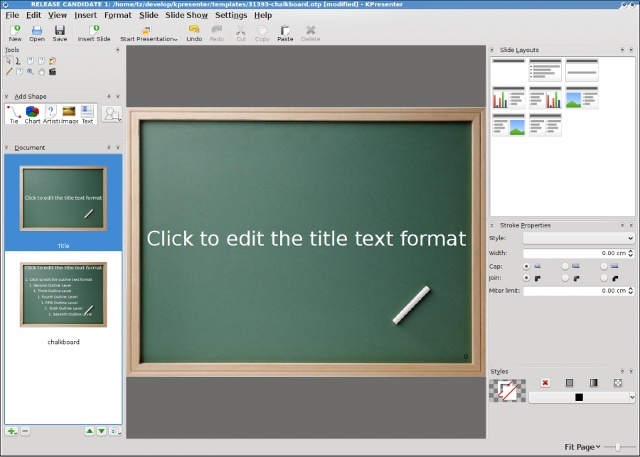
Además de las características que esperaría de una herramienta de presentación (como la navegación y la organización de diapositivas), Stage le permite exportar presentaciones en páginas HTML completamente funcionales, lo cual es excelente si desea hacer una presentación de diapositivas PowToon facilita la creación de videos animados y presentaciones de diapositivas¿Alguna vez has pensado en lo que sucedería si se volviera drásticamente más barato, más rápido y más fácil de producir dibujos animados increíbles? Yo tengo. Y luego descubrí PowToon y su nuevo servicio de presentación, #Slides. Lee mas o diseñar una infografía interactiva 10 de las mejores herramientas para crear infografíasLa historia de esta ciencia visual (o arte) y nos dice que la infografía no es una invención de la cultura digital. La única diferencia entre entonces y ahora es la cantidad de información ... Lee mas . Stage utiliza los modos de vista para diferentes propósitos, ofreciendo Vista normal para editar diapositivas, Vista de notas para agregar notas a cada diapositiva y Clasificador de diapositivas donde puede reorganizar, renombrar, eliminar o duplicar las diapositivas.
También puede habilitar una ventana acoplable (una barra lateral dentro de la ventana del escenario) donde puede ver todas las diapositivas como miniaturas, en una lista detallada o en el modo Vista mínima. Finalmente, la Vista del presentador lo ayuda a controlar el flujo de su presentación al mostrar notas de diapositivas, un temporizador y la posición actual en la presentación.
Stage se puede instalar como una aplicación independiente, o puede tomar todo el conjunto de aplicaciones de los repositorios de la mayoría de las distribuciones de Linux. La buena noticia es que Stage también está disponible para Windows y OS X, y una noticia aún mejor es que un especial Versión Calligra Gemini con interfaz adaptativa para tabletas está en proceso. Te preguntarás, ¿hay alguna mala noticia?
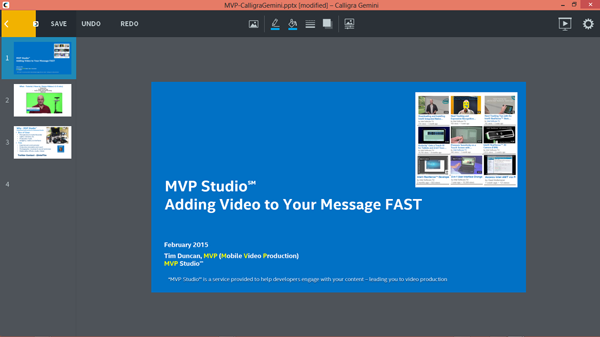
Bueno, Stage (y toda la suite Calligra) aún está en desarrollo; de hecho, una nueva version salió hace un tiempo Esto significa que aún faltan características, especialmente en términos de ajustar Stage en sí, ya que el diálogo de configuración es bastante limitado para una aplicación KDE. Como en la mayoría de las otras alternativas de Microsoft Office, el soporte para formatos de archivo propietarios en Calligra Stage aún no se ha mejorado.
Pros:
- Prácticos modos de visualización para un mejor control sobre la presentación.
- Se está desarrollando una interfaz innovadora para tabletas
Contras:
- Carece de preferencias de aplicación y funciones avanzadas
- Importar archivos PPT (X) no siempre es satisfactorio
Qué pdftk PDFtk: una aplicación para clasificar, dividir, rotar y marcar PDF Lee mas es para archivos PDF, SlideCrunch es para presentaciones. Para los usuarios que no son alérgicos a la línea de comandos, esta herramienta es una excelente manera de administrar presentaciones. Puede combinar archivos (PDF o SVG) en una presentación de diapositivas, separar una presentación en diapositivas individuales (imágenes) e incluso crear una presentación de diapositivas con narración de audio. Si su presentación tiene notas, SlideCrunch puede organizarlas junto a las diapositivas para producir un folleto ordenado.

SlideCrunch no requiere instalación, aunque sí tiene una lista de dependencias. Una vez que estén satisfechos, puede ejecutarlo como cualquier otro script ejecutable. Sin embargo, no hará mucho por su presentación si no especifica las opciones en un archivo de texto separado llamado slideshow.txt. Este archivo puede contener indicaciones para la duración de la diapositiva, notas para cada diapositiva, información sobre el autor y más. SlideCrunch puede complementar su herramienta de presentación actual, pero difícilmente puede reemplazar una aplicación completa como Impress.
Pros:
- Proporciona una forma rápida de fusionar o dividir presentaciones
- Práctico para generar folletos
Contras:
- Requiere el uso de terminal y un archivo de configuración de bricolaje
- La documentación no es amigable para principiantes
Mientras que Impress sigue reinando como el invencible alternativa a PowerPoint Presentaciones desarrolladas: 4 alternativas a PowerPoint y Keynote comparadasAunque puede crear presentaciones realmente efectivas con PowerPoint y Keynote, estas aplicaciones son pasadas (sin mencionar que son relativamente caras), y es hora de probar algo nuevo. Aquí hay cuatro alternativas refrescantes. Lee mas , puede que no pase mucho tiempo antes de que eso cambie. Después de todo, nuevas herramientas de oficina Las 7 mejores alternativas gratuitas de Microsoft OfficeMicrosoft Office es el rey de las suites de oficina, pero eso no significa que sea el adecuado para usted. ¡Aquí hay otras suites ofimáticas que quizás le gusten más! Lee mas están en el horizonte, y las aplicaciones pequeñas como las que se enumeran aquí ya tienen sus usuarios. A medida que continúan mejorando, algunos de nosotros incluso podríamos comenzar a disfrutar de las presentaciones.
¿Has probado alguna de estas aplicaciones o quizás has descubierto otras herramientas de presentación para Linux? Como siempre, puedes compartir tus experiencias y opiniones en los comentarios.
Créditos de imagen: Vector de negocio diseñado por Freepik, Página de capturas de pantalla de ffDiaporama, Página de capturas de pantalla de Calligra Stage, Proyecto Calligra Gemini, Página del proyecto SlideCrunch.
Ivana Isadora es escritora y traductora independiente, amante de Linux y fanática de KDE. Ella apoya y promueve software libre y de código abierto, y siempre está buscando aplicaciones nuevas e innovadoras. Descubra cómo ponerse en contacto aquí.


